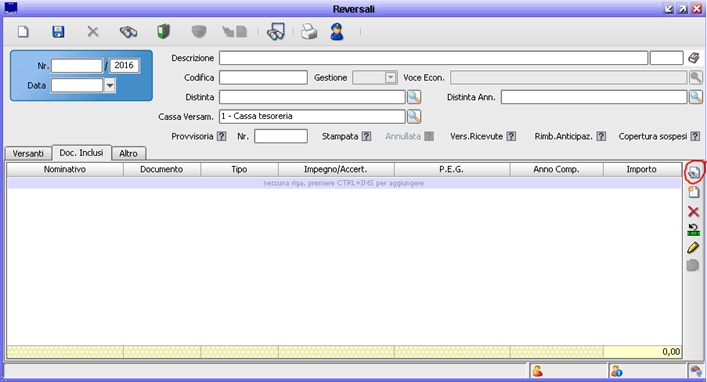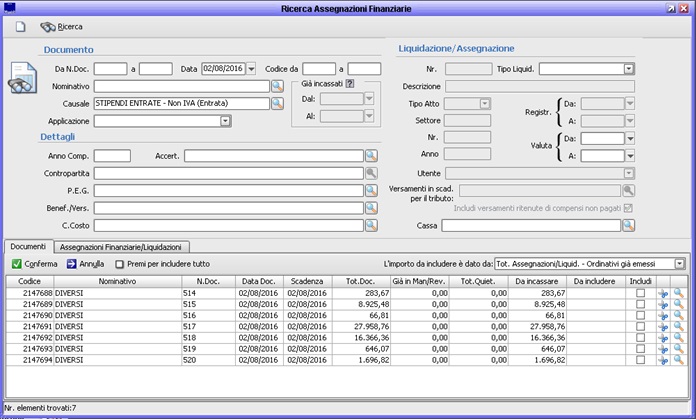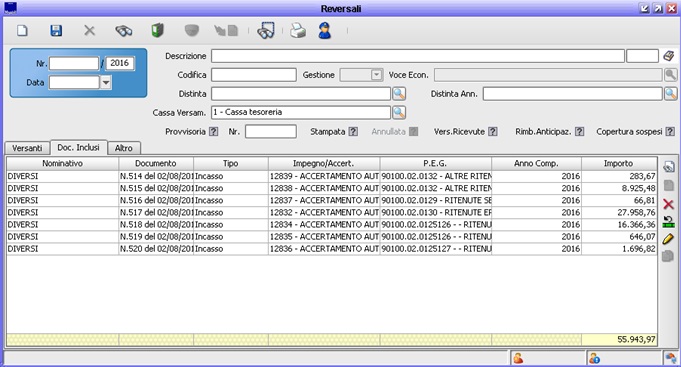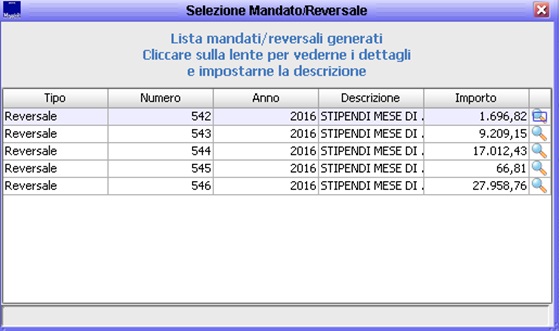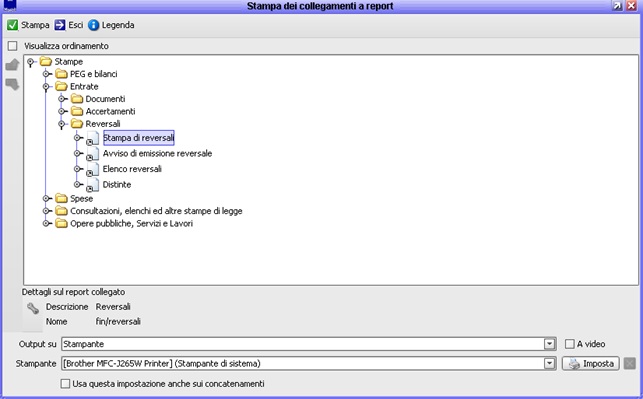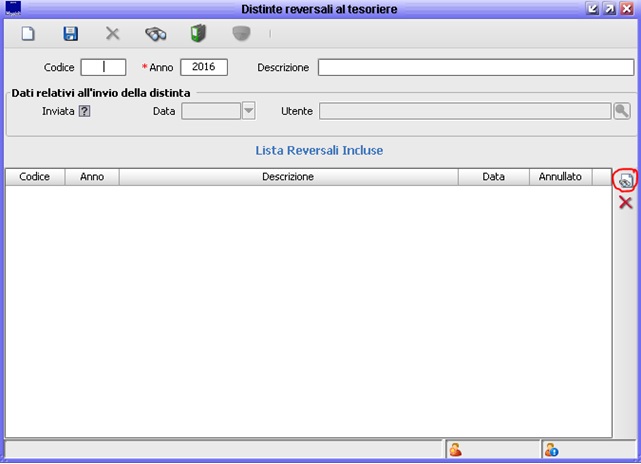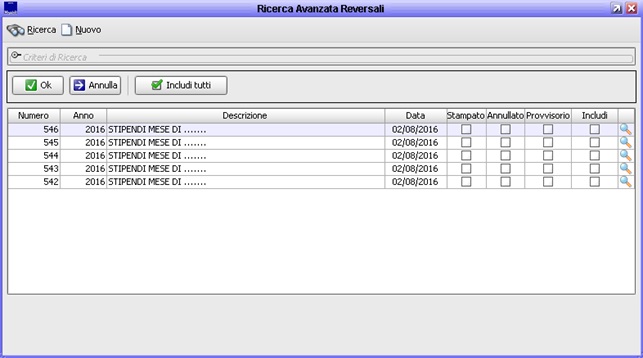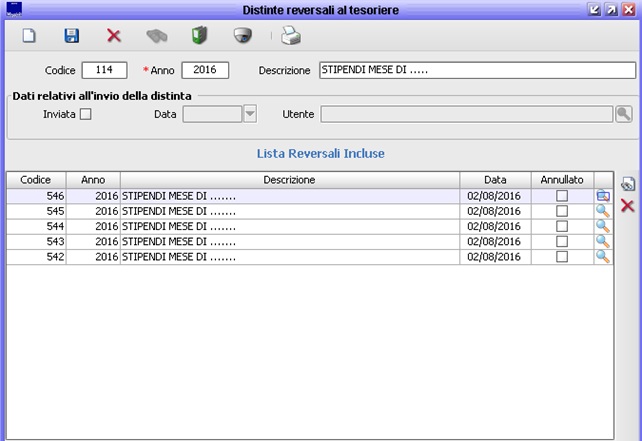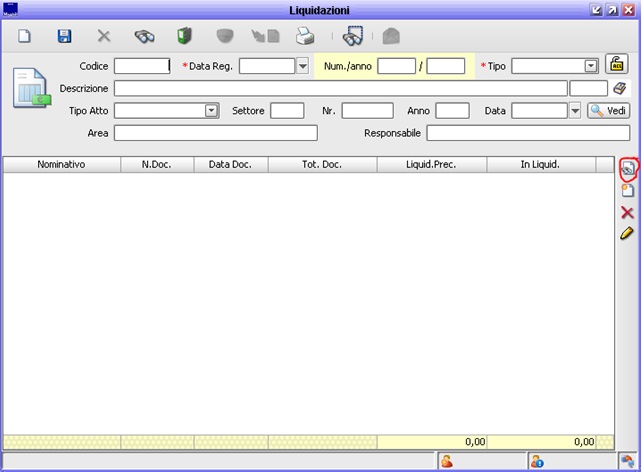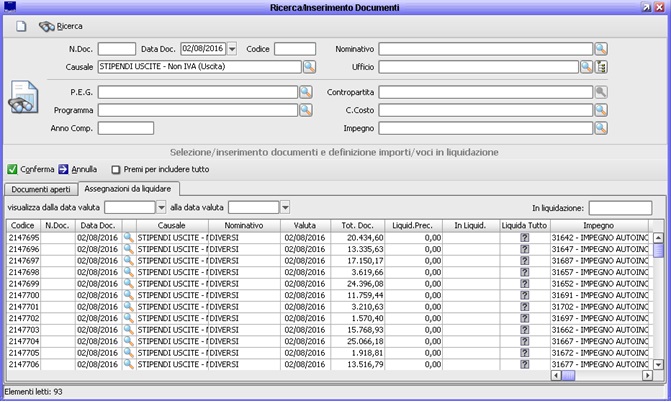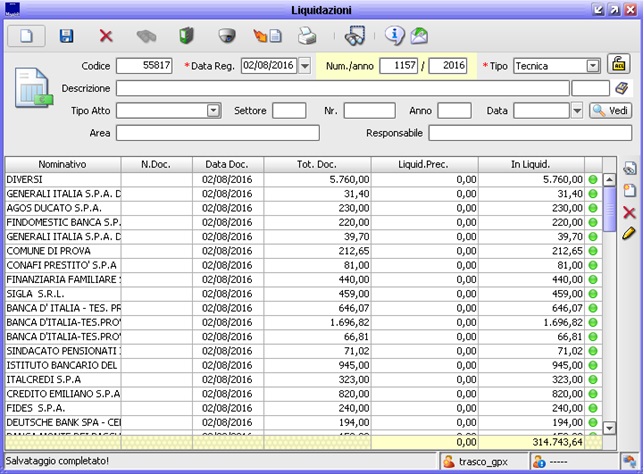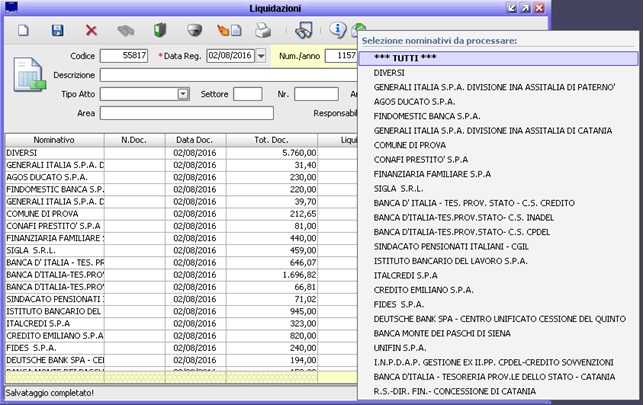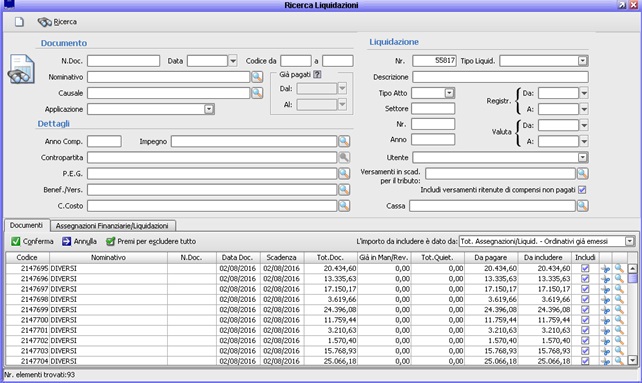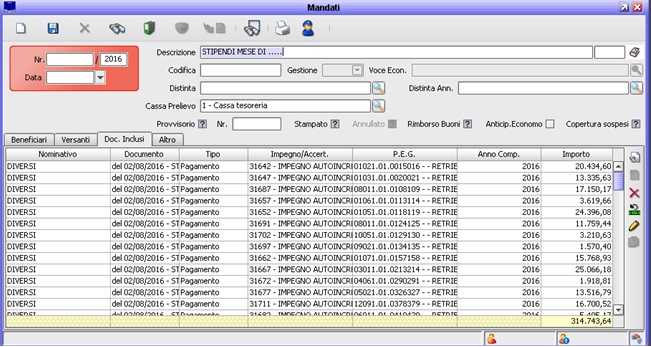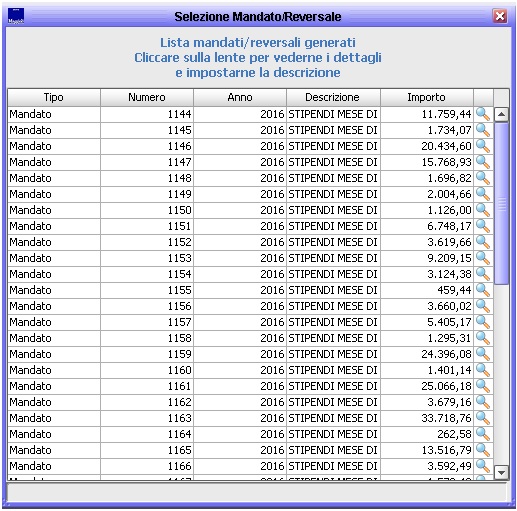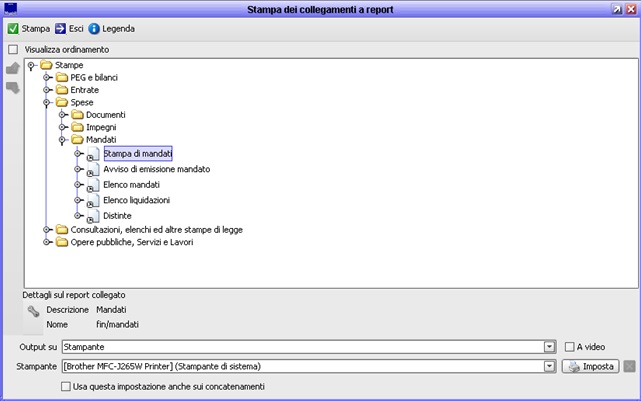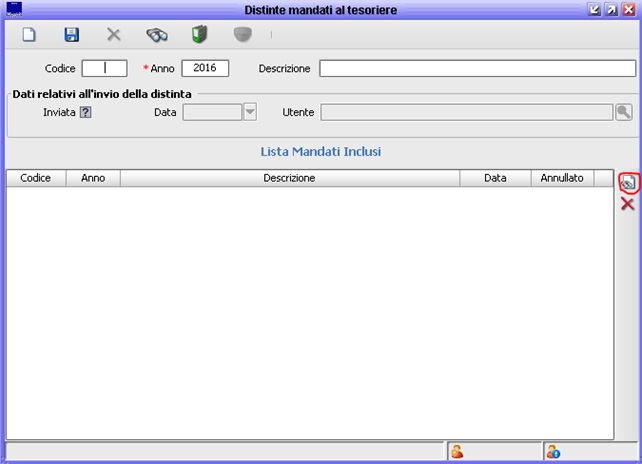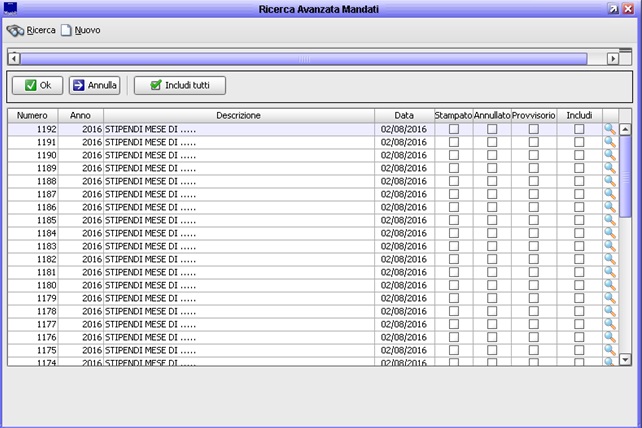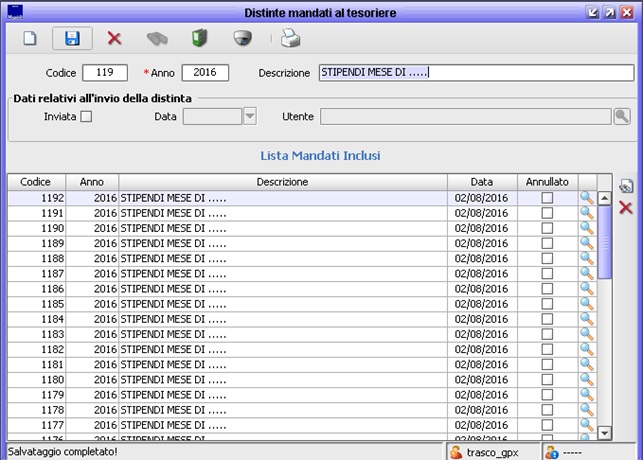Generazione mandati e reversali in JSERFIN
Torna a Contabilizzazione stipendi JPERS in JSERFIN
Generazione Reversali
Nel Menù Finanziaria Gestione > Ragioneria Entrate > Reversali
Premere il pulsante laterale > Ricerca Liquidazioni, Assegnazioni Finanziarie:
Poi nella maschera seguente impostare la data, la causale e premere
Si ottiene l'elenco di tutti i documenti di Entrate generati da J-Pers. Per creare le reversali premere "includere tutto" e poi "conferma"
Prima di premere il tasto del salvataggio per generare le reversali, impostare il campo descrizione es. STIPENDI MESE DI .... Poi uscirà la videata con l'elenco delle reversali generati:
Per stampare le reversali andare dal Menù Gestione - Stampe : Nell'albero delle stampe andare in Entrate - Reversali - Stampa di reversali
Cliccare su "stampa"
Il programma sa quali sono le reversali da stampare. Per eseguire la stampa premere
Distinta reversali
Dal menù Gestione > Ragioneria Entrate > Distinte al Tesoriere
Cliccare direttamente il pulsante laterale "inserisci nuova riga" e poi nella maschera seguente il bottone "ricerca"
Il programma propone l'elenco delle reversali da inserire in distinta. Premere "includi tutti" e poi "conferma"
Inserire la descrizione e poi "salva" per ottenere il Codice della Distinta di Entrate.
Si effettua la stampa premendo il pulsante "stampa"
Generazione Mandati
Nel menù Gestione > Ragioneria Spese > Liquidazioni
Premere il pulsante laterale Inserire la data, la causale e premere il bottone
Si ottiene l'elenco di tutti i documenti di Uscita generati da J-Pers. Per creare la liquidazione premere e poi Poi premere per ottenere il numero della liquidazione.
Premere per la generazione dei Mandati e selezionare ***TUTTI***
Poi premere conferma
Prima di premere per generare i mandati impostare il campo descrizione es. STIPENDI MESE DI ....
Poi uscirà la videata con l'elenco dei mandati generati:
Per stampare i mandati andare dal Menù Gestione - Stampe : Nell'albero delle stampa andare in Spese - Mandati - Stampa di Mandati
Cliccare su stampa
Il programma sa quali sono i mandati da stampare. Per eseguire la stampa premere
Distinta mandati
Dal menù Gestione - Ragioneria Spese - Distinte al Tesoriere
Cliccare direttamente il pulsante laterale Inserisci nuova riga e poi nella maschera seguente il bottone
Il programma propone l'elenco dei mandati da inserire in distinta. Premere e poi Inserire la descrizione e poi per ottenere il Codice della Distinta dei Mandati
Si effettua la stampa premendo il pulsante Per l'eventuale esportazione di mandati/reversali in Tesoriera si rimanda alle istruzioni nel Help Finanziaria Esportazioni